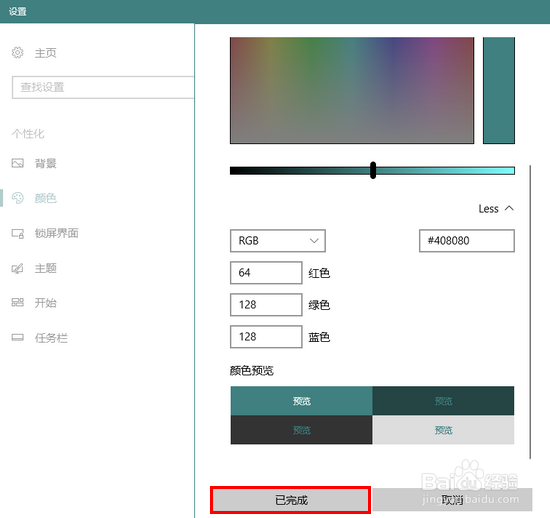1、首先,在桌面右击鼠标,在弹出的菜单中选择“个性化”。

2、接着,在打开的设置窗口中,点击左侧的“颜色”。
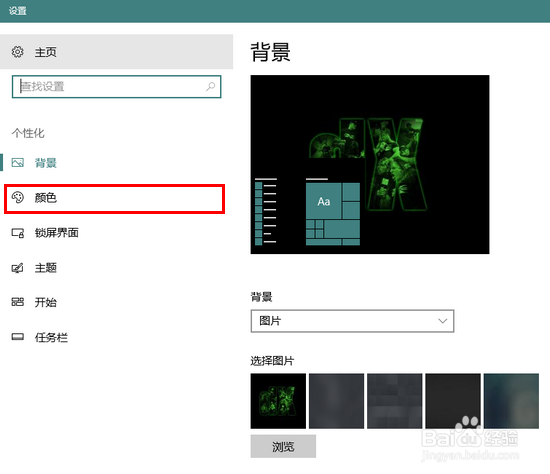
3、随后,点击颜色栏目下的“自定义颜色”。
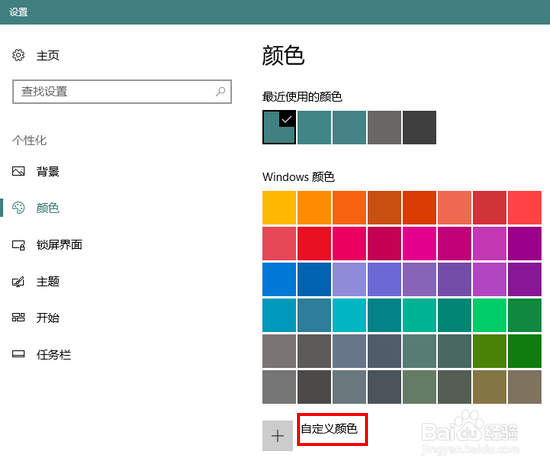
4、在选择自定义主题色栏目下,点击“More”。
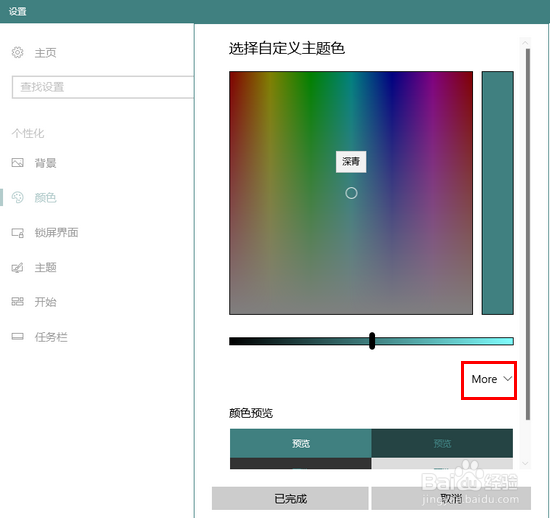
5、这时,将会展开更多的颜色设置选项。如果我们已经早早想好了喜欢的颜色值,则可以有两种方法修改当前颜色:1)在左侧的红色、绿色、蓝色颜色分量编辑框中填写颜色分量值(这里使用的是10进制颜色值)

6、2)在右侧的颜色值编辑框中填写格式为#RRGGBB的颜色值(这里使用的是16进制颜色值)。注意,这两种方法修改得到的效果是完全一样的。
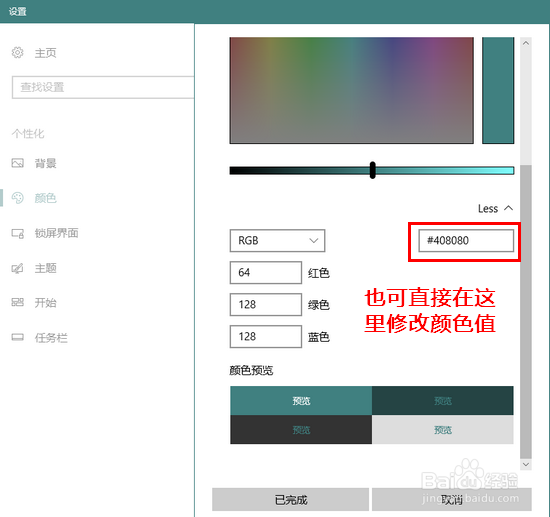
7、当我们的颜色值修改完毕后,点击底部的“已完成”就可以立即看到修改后的效果了。